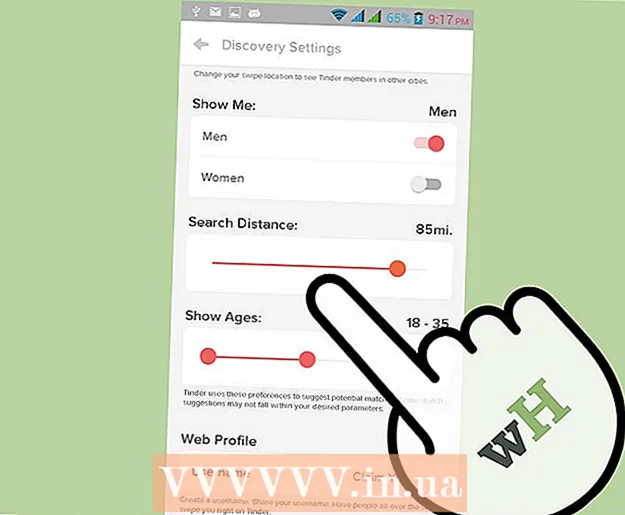Autor:
Judy Howell
Data Creației:
4 Iulie 2021
Data Actualizării:
1 Iulie 2024
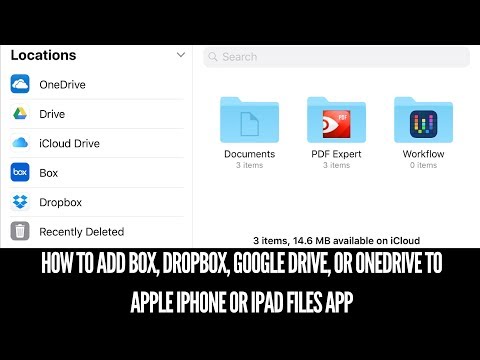
Conţinut
Acest wikiHow vă învață cum să vă conectați contul Google Drive la aplicația Fișiere de pe iPhone sau iPad. Pentru a face acest lucru, iPhone-ul sau iPad-ul dvs. trebuie să fie actualizat la iOS 11.
A calca
 Deschideți Google Drive. Atingeți pictograma aplicației Google Drive, care arată ca un triunghi albastru, galben și verde în fața unui fundal alb.
Deschideți Google Drive. Atingeți pictograma aplicației Google Drive, care arată ca un triunghi albastru, galben și verde în fața unui fundal alb. - Dacă nu aveți Google Drive pe telefon sau tabletă, descărcați-l mai întâi din App Store.
 Conectați-vă la Google Drive. Selectați un cont sau introduceți adresa de e-mail și parola Google.
Conectați-vă la Google Drive. Selectați un cont sau introduceți adresa de e-mail și parola Google. - Dacă sunteți deja conectat la Google Drive, așteptați doar încărcarea aplicației Google Drive.
 Închideți Google Drive. Apăsați butonul principal de sub ecranul iPhone sau iPad pentru a minimiza aplicația Google Drive.
Închideți Google Drive. Apăsați butonul principal de sub ecranul iPhone sau iPad pentru a minimiza aplicația Google Drive.  Deschideți aplicația Fișiere pe iPhone sau iPad
Deschideți aplicația Fișiere pe iPhone sau iPad  Atingeți fila Frunze. Se află în colțul din dreapta jos al ecranului.
Atingeți fila Frunze. Se află în colțul din dreapta jos al ecranului.  Apăsați pe Google Drive. Aceasta îl va deschide.
Apăsați pe Google Drive. Aceasta îl va deschide. - Dacă nu vedeți conturile dvs. cloud pe această pagină, atingeți mai întâi Locații partea de sus a paginii.
 Selectați un cont. Atingeți contul pe care doriți să îl utilizați cu Google Drive. Aceasta va deschide pagina contului Google Drive. Contul dvs. Google Drive este acum conectat la aplicația Fișiere.
Selectați un cont. Atingeți contul pe care doriți să îl utilizați cu Google Drive. Aceasta va deschide pagina contului Google Drive. Contul dvs. Google Drive este acum conectat la aplicația Fișiere.
sfaturi
- Puteți adăuga diverse aplicații de stocare în cloud în Fișiere urmând procesul general de descărcare a aplicației, conectându-vă și apoi deschizând Fișiere.